
Как решить проблему на компьютерах с Windows 7:
- Посетите https://letsencrypt.org/certificates/ и перейдите в раздел корневых сертификатов.
- Загрузите файлы ISRG Root X1 и ISRG Root X2 der.

- Перейдите в папку «Загрузки» .

- Для isrgrootx1.der и isrg-root-x2.der выполните следующие действия:
- нажмите кнопку «Открыть» в предупреждающем сообщении.

- Нажмите «Установить сертификат»
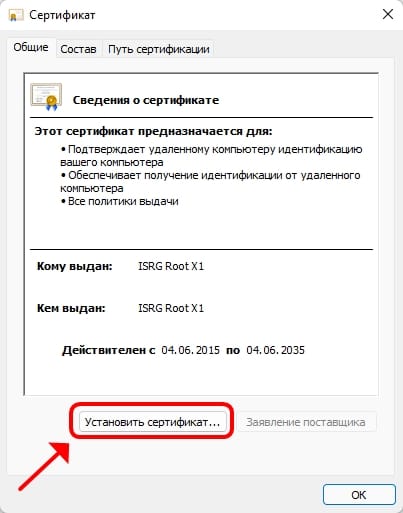
- Следуйте указаниям мастера импорта сертификатов.

- Выберите Автоматически выбирать хранилище на основе типа сертификата

- Нажмите «Готово»


Способ №2
Скачайте программу для обновления сертификатов, запустите и следуйте инструкции.
После выполнения описанных выше действий для обоих сертификатов ваш клиент Drakensang Online должен работать.
Проблема с сертификатом SSL в Windows 7
Discussion in ‘Русскоязычный раздел’ started by MENTOL, Oct 15, 2021.
if you’d like to actively participate on the forum by joining discussions or starting your own threads or topics, please log into the game first. If you do not have a game account, you will need to register for one. We look forward to your next visit!
CLICK HERE
-
Инструкция (Technical FAQ).
Сертификат SSL гарантирует клиентам, что сервер к которому подключаются клиенты, является законным. Сертификат также предоставляет клиенту другую важную информацию, необходимую для установления зашифрованного канала связи. Компьютеру необходимо проверить сертификат сервера с помощью Центра сертификации (ЦС), выдавшего сертификат сервера. Информация о ЦС хранится на каждом компьютере и обновляется с помощью обновлений Windows и системными администраторами.
Игроки Drakensang Online, которые все ещё используют операционную систему с истёкшим сроком службы (например, Windows 7 и ниже), для которой не включены обновления ЦС, могут столкнуться с проблемами. Это связано с тем, что срок действия предыдущего ЦС, подписавшего наш сертификат сервера, истёк 30 сентября 2021 года. Компьютеры, которые не обновили информацию ЦС, сообщат о небезопасном подключении к серверу, что приведёт к появлению сообщения об ошибке.
Как решить проблему на компьютерах с Windows 7:
Подробнее здесь: SSL certificate problem on Windows 7
———————————————————————————————
———————————————————————————————
ВНИМАНИЕ !Вместо того, чтобы при выборе хранилища отметить пункт «Автоматически выбрать хранилище на основе типа сертификата» можно пойти другим, альтернативным путём. Тогда выбираем пункт «Поместить все сертификаты в следующее хранилище» и указываем хранилище сертификатов: «Доверенные корневые центры сертификации».
Share This Page

30 сентября 2021 истек срок действия сертификата DST Root CA X3 Let’s Encrypt. Браузеры Google Chrome, Opera и Edge теперь не могут открыть большинство сайтов https. Лишь Mozilla Firefox работает нормально.
РЕШЕНИЕ
Если у вас установлена не Windows, а иная операционная система, попробуйте обратиться за решением к следующей теме на официальном форуме Let’s Encrypt – https://community.letsencrypt.org/t/help-thread-for-dst-root-ca-x3-expiration-september-2021/149190/3
А для Windows простейшим решением будет загрузить сертификат ISRG Root X1 с официального сайта Let’s Encrypt и вручную импортировать его в хранилище доверенных корневых центров сертификации. Для этого:
1. Загрузите версию “Self-signed DER” сертификата ISRG Root X1 со страницы https://letsencrypt.org/certificates/
2. Откройте скачанный вами файл isrgrootx1.der
3. Импортируйте его в хранилище доверенных корневых центров сертификации следующим образом.
Нажмите “Установить сертификат”:
Выберите “Поместить все сертификаты в следующее хранилище”.
Нажмите “Обзор”.
Выберите “Доверенные корневые центры сертификации”:
Если появится сообщение с вопросом, ответьте “Да”.
***
А через командную строку третий шаг можно выполнить так: certutil -ent -addstore Root isrgrootx1.der
С 30 сентября 2021 компания Microsoft прекратила поддержку корневых сертификатов ISRG Root X1 в Windows 7 и многие пользователи столкнулись с невозможностью открыть сайты по протоколу HTTPS.
Однако способ решения проблемы есть — загрузить новый корневой сертификат ISRG Root X1 и установить его вручную.
Выполним следующие шаги:
1. Скачиваем сертификат с сайта издателя (Let’s Encrypt) по данной ссылке. При попытке загрузки можем увидеть аналогичное сообщение об ошибке, нажимаем Дополнительные — перейти на сайт letsencrypt.org (небезопасно).
2. Вызываем сочетанием WIN+R окно Выполнить и выполним команду certmgr.msc

3. После запуска менеджера сертификатов переход в: Доверенные корневые центры сертификации. Нажимаем правой кнопкой мыши на Сертификаты, Все задачи, Импорт.

4. В открывшемся окне мастера импорта сертификатов нажимаем Далее.
5. В следующем окне нажимаем кнопку Обзор и выбираем скачанный сертификат, после чего нажимаем Открыть и Далее.
6. Обязательно выбираем пункт Поместить все сертификаты в следующее хранилище, в поле должно быть указано Доверенные корневые центры сертификации и нажимаем Далее. Если выбрано иное — воспользуйтесь кнопкой Обзор.
7. Нажимаем Готово.

8. При появлении окна с предупреждением, нажимаем Да.

9. После успешного добавления сертификата — перезагружаем компьютер и пробуем зайти на нужные веб-страницы, все должно работать.
Если после добавления сертификата появляется похожая ошибка — проверяем включено ли в системе использование протокола TLS 1.2.
Зайдите в Пуск — Панель управления. Выберите Просмотр — Мелкие значки. Откройте Свойства обозревателя (или Свойства браузера). Перейдите на вкладку Дополнительно. Поставьте галочку в пункте Использовать TLS 1.2 и нажмите ОК.

Перезапускам браузер и пробуем зайти на нужные веб-страницы, все должно работать.
Сертификаты являются важной частью безопасности в сети интернет. Они используются для проверки подлинности сайтов и защиты данных пользователей. Один из самых популярных сертификатов — ISRG Root X1, который разработан организацией ISRG и обеспечивает высокий уровень безопасности.
Если вы хотите скачать и установить сертификат ISRG Root X1 на своем компьютере с операционной системой Windows 7 или Mac OS X, вам потребуется следовать нескольким простым шагам.
Как скачать и установить сертификат ISRG Root X1? Для начала, вам необходимо найти источник, где можно загрузить этот сертификат. Обычно, официальные сайты, такие как организация ISRG, предоставляют бесплатную загрузку сертификатов. Однако, так как ISRG Root X1 является одним из самых популярных сертификатов, его можно найти на различных ресурсах в интернете.
После того, как вы скачали файл сертификата ISRG Root X1, вам нужно установить его на свой компьютер. В Windows 7 это можно сделать следующим образом: откройте «Панель управления», найдите раздел «Сертификаты» и выберите «Добавить сертификат». Затем, укажите путь к файлу сертификата ISRG Root X1 и следуйте инструкциям установщика.
Содержание
- Скачивание и установка сертификата на Windows 7
- Поиск и загрузка сертификата
- Установка сертификата в хранилище сертификатов Windows
- Проверка установки и правильной работы сертификата
- Скачивание и установка сертификата на Mac OS X
- Поиск и загрузка сертификата
- Установка сертификата в хранилище сертификатов Mac OS X
- Проверка установки и правильной работы сертификата
- Дополнительные сведения о сертификате ISRG Root X1
- OS-совместимость сертификата
- Роль сертификата в цепочке доверия
- Актуальность и обновление сертификата
- Преимущества использования сертификата ISRG Root X1
Скачивание и установка сертификата на Windows 7
Для того чтобы установить сертификат ISRG Root X1 на Windows 7, необходимо выполнить следующие действия:
- Откройте веб-браузер и перейдите по следующей ссылке для скачивания сертификата: https://www.letsencrypt.org/certs/isrgrootx1.pem.
- Когда загрузка будет завершена, найдите скачанный файл isrgrootx1.pem на вашем компьютере.
- Щелкните правой кнопкой мыши на файле и выберите «Установить сертификат».
- В появившемся окне выберите «Текущий пользователь» и нажмите «Далее».
- Выберите «Поместить все сертификаты в следующее хранилище» и нажмите «Обзор».
- В появившемся окне выберите «Доверенные корневые центры сертификации» и нажмите «ОК».
- Нажмите «Далее» и затем «Завершить», чтобы завершить установку сертификата.
После выполнения этих шагов сертификат ISRG Root X1 будет успешно установлен на Windows 7 и готов к использованию.
Поиск и загрузка сертификата
Для установки сертификата ISRG Root X1 на операционные системы Windows 7 и Mac OS X, вам необходимо скачать соответствующий файл.
Для пользователей операционной системы Windows 7:
1. Откройте веб-браузер и перейдите на официальный сайт ISRG (https://letsencrypt.org/certificates/).
2. Введите «ISRG Root X1» в поле поиска на странице.
3. Найдите и нажмите на ссылку для загрузки сертификата ISRG Root X1.
4. Сохраните загруженный файл на вашем компьютере.
Для пользователей операционной системы Mac OS X:
1. Откройте веб-браузер и перейдите на официальный сайт ISRG (https://letsencrypt.org/certificates/).
2. Введите «ISRG Root X1» в поле поиска на странице.
3. Найдите и нажмите на ссылку для загрузки сертификата ISRG Root X1.
4. Сохраните загруженный файл на вашем компьютере.
После того, как вы скачали сертификат ISRG Root X1, вы можете перейти к его установке.
Установка сертификата в хранилище сертификатов Windows
Для того чтобы установить сертификат ISRG Root X1 в операционную систему Windows 7, вам потребуется:
- Скачать сертификат ISRG Root X1 с официального сайта.
- Открыть панель управления Windows и перейти в раздел «Параметры» или «Настройки».
- Выбрать раздел «Система», а затем «Информация об устройстве».
- В открывшемся окне слева выбрать «Дополнительные параметры системы».
- В открывшемся окне «Свойства системы» выбрать вкладку «Безопасность».
- Нажать на кнопку «Просмотреть сертификаты».
- Откроется окно «Сертификаты».
- Выбрать вкладку «Доверенные корневые центры сертификации».
- Нажать на кнопку «Импортировать».
- В открывшемся окне выбрать файл сертификата ISRG Root X1, который вы скачали на первом шаге.
- Нажать на кнопку «Открыть».
- В диалоговом окне «Импорт сертификата» нажать кнопку «Далее».
- Выбрать опцию «Разместить все сертификаты в следующем хранилище» и нажать на кнопку «Обзор».
- Выбрать хранилище «Доверенные корневые центры сертификации».
- Нажать на кнопку «ОК».
- Нажать на кнопку «Далее».
- Нажать на кнопку «Завершить».
После этого сертификат ISRG Root X1 будет установлен в хранилище сертификатов Windows 7 и готов к использованию.
Проверка установки и правильной работы сертификата
После того, как вы скачали и установили сертификат ISRG Root X1 на своем устройстве, необходимо проверить его корректность. Для этого выполните следующие действия:
- Откройте веб-браузер и перейдите на любой сайт, защищенный сертификатом ISRG Root X1.
- На странице сайта щелкните по значку замка или иконке сертификата, которая отображается возле адресной строки браузера.
- Выберите вариант «Просмотреть сертификат» или «Подробнее» в контекстном меню, которое появится после щелчка по значку.
- Убедитесь, что в открывшемся окне содержится информация о сертификате ISRG Root X1. Это может быть указано в разделе «Издатель» или «Центр сертификации».
- Проверьте, что срок действия сертификата активен и не истек. Обратите внимание, что срок действия сертификата может быть ограничен и его нужно будет обновлять, когда истечет срок действия.
Если вы успешно прошли все указанные шаги и увидели информацию о сертификате ISRG Root X1, это означает, что сертификат был установлен и функционирует правильно на вашем устройстве под управлением Windows 7 или Mac OS X.
Скачивание и установка сертификата на Mac OS X
Для установки сертификата ISRG Root X1 на Mac OS X следуйте этим простым шагам:
Шаг 1. Скачайте сертификат ISRG Root X1
Перейдите на официальный сайт Let’s Encrypt и найдите страницу с разделом загрузки сертификатов. Найдите и скачайте файл сертификата ISRG Root X1.
Шаг 2. Установите сертификат
После скачивания откройте файл сертификата ISRG Root X1 и дважды щелкните по нему. Приложение «Ключевая цепочка» автоматически добавит сертификат в ваш список установленных сертификатов.
Шаг 3. Проверьте установку
Чтобы проверить, успешно ли был установлен сертификат, откройте любой браузер и перейдите на сайт, защищенный сертификатом ISRG Root X1. Если в адресной строке отображается зеленая пиктограмма замка, значит, сертификат успешно установлен и работает.
Теперь вы знаете, как скачать и установить сертификат ISRG Root X1 на Mac OS X. Это гарантирует безопасное соединение с сайтами, использующими данный сертификат.
Поиск и загрузка сертификата
Для скачивания, установки и использования сертификата ISRG Root X1 на операционных системах Windows 7 и Mac OS X, следуйте инструкциям ниже:
Windows 7:
-
Откройте любой веб-браузер и перейдите на официальный сайт ISRG (Internet Security Research Group).
-
В поисковом поле на сайте введите «ISRG Root X1» и нажмите Enter.
-
На странице с результатами поиска найдите ссылку на страницу скачивания сертификата ISRG Root X1.
-
Скачайте сертификат на компьютер, кликнув на ссылку скачивания.
-
После завершения загрузки, откройте папку, в которую был сохранен сертификат.
-
Щелкните правой кнопкой мыши на файле сертификата и выберите опцию «Установить сертификат».
-
Следуйте инструкциям мастера установки сертификата, чтобы успешно установить его на систему.
Mac OS X:
-
Откройте любой веб-браузер и перейдите на официальный сайт ISRG (Internet Security Research Group).
-
В поисковом поле на сайте введите «ISRG Root X1» и нажмите Enter.
-
На странице с результатами поиска найдите ссылку на страницу скачивания сертификата ISRG Root X1.
-
Скачайте сертификат на компьютер, кликнув на ссылку скачивания.
-
После завершения загрузки, откройте папку, в которую был сохранен сертификат.
-
Дважды щелкните на файле сертификата, чтобы открыть его во встроенном просмотрщике сертификатов.
-
Нажмите на кнопку «Установить» и следуйте инструкциям, чтобы успешно установить сертификат на систему.
Установка сертификата в хранилище сертификатов Mac OS X
1. Скачайте сертификат ISRG Root X1 с официального сайта. Вы можете найти ссылку для загрузки на странице скачивания сертификатов.
2. Откройте загруженный файл сертификата.
3. Дважды щелкните на файле сертификата, чтобы открыть его в программе «Записная книжка».
4. В программе «Записная книжка» выберите «Запись» в главном меню и выберите «Добавить в ключевую цепочку».
5. В появившемся окне выберите локальный пользовательский ключевой контейнер и нажмите «Добавить».
6. Введите пароль вашей учетной записи на Mac OS X и нажмите «ОК».
7. После успешного добавления сертификата в ключевую цепочку вы увидите сообщение об успешной установке.
Теперь сертификат ISRG Root X1 установлен в хранилище сертификатов вашей операционной системы Mac OS X и готов к использованию.
Проверка установки и правильной работы сертификата
После того как вы успешно скачали и установили сертификат ISRG Root X1 на вашем устройстве с операционной системой Windows 7 или Mac OS X, необходимо проверить, что он был установлен правильно и работает корректно.
Для проверки установки сертификата можно воспользоваться различными способами:
1. Откройте любой браузер на вашем устройстве и введите в адресной строке следующий адрес: https://x1.isrg-root-x1.chain`. Если браузер успешно открыл без предупреждений данную страницу, значит сертификат был успешно установлен и работает правильно.
2. Вы также можете открыть различные веб-сайты, использующие SSL-сертификаты. Если при посещении таких сайтов браузер не выводит предупреждений о недоверенном сертификате, значит установка сертификата ISRG Root X1 прошла успешно.
3. Если вы используете операционную систему Windows 7, вы можете проверить установку сертификата с помощью менеджера сертификатов следующим образом:
- Откройте «Панель управления» (например, через меню «Пуск»).
- Выберите категорию «Система и безопасность».
- Перейдите в раздел «Администрирование».
- Откройте «Менеджер сертификатов».
- В окне менеджера сертификатов выберите «Автономные корневые сертификаты» (Trusted Root Certification Authorities).
- Проверьте наличие сертификата с именем «ISRG Root X1». Если сертификат присутствует, значит он был успешно установлен.
После прохождения всех указанных проверок, вы можете быть уверены в правильной установке и работе сертификата ISRG Root X1 на вашем устройстве. Теперь вы сможете безопасно использовать различные веб-сайты и сервисы, защищенные данным сертификатом.
Дополнительные сведения о сертификате ISRG Root X1
Сертификат ISRG Root X1 внедрен в операционную систему Windows 7 и Mac OS X по умолчанию. Это значит, что если вы используете данные операционные системы, вам не требуется устанавливать данный сертификат отдельно.
Однако, если вы заинтересованы в установке сертификата ISRG Root X1 в других целях, вы можете сделать это. Чтобы установить сертификат ISRG Root X1, вам нужно:
| Windows 7 | Mac OS X |
| 1. Загрузить сертификат ISRG Root X1 с официального сайта ISRG | 1. Загрузить сертификат ISRG Root X1 с официального сайта ISRG |
| 2. Открыть меню «Пуск» и выбрать «Компьютер» | 2. Открыть «Панель управления» и перейти в раздел «Ключевые цепочки» |
| 3. Перейти в папку «Личное» | 3. Нажать на кнопку «Импортировать» |
| 4. Скопировать сертификат ISRG Root X1 в папку «Личное» | 4. Выбрать загруженный сертификат и нажать «ОК» |
После выполнения этих шагов сертификат ISRG Root X1 будет установлен на вашу операционную систему и готов к использованию.
Сертификат ISRG Root X1 является одним из самых популярных корневых сертификатов, обеспечивающих безопасность веб-соединений. Он был выпущен организацией ISRG с целью повышения безопасности ишифрования в сети Интернет. Установка этого сертификата позволяет вашей операционной системе проверять подлинность веб-сайтов, использующих сертификат ISRG Root X1, и гарантировать, что вы связываетесь с доверенным и безопасным сервером.
OS-совместимость сертификата
Сертификат ISRG Root X1, выпущенный организацией ISRG, может быть использован на различных операционных системах, включая Windows 7 и Mac OS X.
Для скачивания и установки сертификата ISRG Root X1 на Windows 7, следуйте инструкции ниже:
- Откройте веб-браузер и перейдите на официальный сайт ISRG.
- На странице с сертификатами найдите ссылку на сертификат ISRG Root X1.
- Нажмите на ссылку, чтобы скачать файл с сертификатом на ваш компьютер.
- После завершения загрузки, откройте файл с сертификатом и следуйте инструкциям по установке.
Для скачивания и установки сертификата ISRG Root X1 на Mac OS X, выполните следующие шаги:
- Откройте веб-браузер и перейдите на официальный сайт ISRG.
- На странице с сертификатами найдите ссылку на сертификат ISRG Root X1.
- Нажмите на ссылку, чтобы скачать файл с сертификатом на ваш компьютер.
- После завершения загрузки, откройте файл с сертификатом и следуйте инструкциям по установке.
После успешной установки сертификата ISRG Root X1 на операционные системы Windows 7 и Mac OS X, вы сможете использовать его для безопасного взаимодействия с веб-сайтами, использующими этот сертификат для проверки подлинности.
Роль сертификата в цепочке доверия
Сертификат ISRG Root X1 выпущен организацией ISRG (Internet Security Research Group) и является корневым сертификатом. Корневые сертификаты используются для проверки подлинности промежуточных сертификатов, которые в свою очередь проверяют подлинность конечных сертификатов, выдаваемых веб-сайтам.
Как пользователю Windows 7 или Mac OS X вам необходимо установить корневой сертификат ISRG Root X1, чтобы ваше устройство доверяло сертификатам, выпущенным ISRG. Это позволит вашему устройству проверять подлинность веб-сайтов и защищать вас от поддельных или вредоносных сайтов.
Где и как установить сертификат? В случае с операционной системой Windows 7, вы можете установить сертификат ISRG Root X1, перейдя в раздел «Управление сертификатами» в «Панели управления». Для пользователей Mac OS X процесс установки сертификата может отличаться, но обычно он выполняется через «Системные настройки» и раздел «Сертификаты».
Установка сертификата ISRG Root X1 дает вашей операционной системе возможность проверять подлинность веб-сайтов, защищая вас от поддельных сайтов и предотвращая мошенничество в Интернете. Не забудьте обновлять ваш сертификат регулярно, чтобы быть уверенными в его актуальности и надежности.
Актуальность и обновление сертификата
Для загрузки новой версии сертификата ISRG Root X1 вам потребуется перейти на официальный сайт ISRG и найти раздел, где можно скачать актуальную версию. Затем следуйте инструкциям на странице для установки сертификата на вашу операционную систему Windows 7 или Mac OS X.
На Windows 7 вы можете установить сертификат, запустив исполняемый файл, полученный после скачивания. Далее следуйте инструкциям мастера установки.
На Mac OS X установка сертификата требует перехода в раздел «Сертификаты» в настройках безопасности вашей системы. Найдите в списке сертификат ISRG Root X1 и щелкните на кнопку «Установить». Следуйте инструкциям мастера установки, чтобы успешно установить новую версию сертификата.
Обновление сертификата ISRG Root X1 важно для поддержания безопасности вашего интернет-соединения. Будьте внимательны при установке новой версии сертификата и следуйте инструкциям, чтобы избежать возможных проблем с безопасностью и достоверностью подключения к веб-сайтам.
Преимущества использования сертификата ISRG Root X1
Сертификат ISRG Root X1 обеспечивает надежность и безопасность в сети Интернет. Используя этот сертификат, вы получаете следующие преимущества:
| Преимущество | Описание |
| Надежное и безопасное соединение | Сертификат ISRG Root X1 обеспечивает шифрование данных, что позволяет защитить вашу информацию от несанкционированного доступа при передаче через сеть Интернет. |
| Доверие пользователей | Использование сертификата ISRG Root X1 помогает пользователю убедиться в том, что сайт или приложение является надежным и безопасным. |
| Широкая поддержка | Сертификат ISRG Root X1 поддерживается многими платформами, включая Windows 7 и Mac OS X, что обеспечивает его удобное использование и совместимость с разными устройствами. |
| Бесплатная установка и использование | ISRG Root X1 доступен для скачивания и установки бесплатно. Это экономит ваши средства, которые могли бы быть потрачены на покупку и использование других платных сертификатов. |
| Доверие браузеров | Сертификат ISRG Root X1 аккредитован и принят многими популярными браузерами, что обеспечивает его признание и доверие со стороны разработчиков программного обеспечения. |
Теперь, зная все преимущества сертификата ISRG Root X1, вы можете скачать и установить его на Windows 7 и Mac OS X, чтобы обеспечить безопасное и надежное соединение в сети Интернет.
![[IMG]](http://images.vfl.ru/ii/1635475169/21b44790/36461247.png)


